So installieren Sie die PHP-Umgebung unter 64-Bit Win7
So installieren Sie die PHP-Umgebung in Win7 64-Bit: Erstellen Sie zunächst einen neuen Ordner Server im Stammverzeichnis von Laufwerk D; ändern Sie dann den Standard-Listening-Port von Apache und schließlich das Standard-Website-Stammverzeichnis Führen Sie im Befehlszeilenfenster den Befehl „httpd -k start“ aus, um den Apache-Dienst zu starten.

Empfohlen: „PHP-Video-Tutorial“
[Software-Download]
Die in diesem Installationsbeispiel verwendete Installationsdatei ist wie im Bild gezeigt:

64 bit Version MySQLInstallationsdateimysql-5.5.33-winx64.msi, kann direkt von der offiziellen Website heruntergeladen werden, Download-Adresse: http://dev.mysql.com/downloads/mirror.php?id=414045
64-Bit Die Installation und Konfiguration der PHP-Umgebung unterscheidet sich nicht wesentlich von der der 32-Bit-Umgebung. Die Installation von Apache erfordert eine manuelle Installation und Konfiguration, da es keine direkte Installationsdatei gibt.
【Vorbereitung oder Vorsichtsmaßnahmen vor der Installation】
1 Für die Installation von Apache ist ein Administratorstatus erforderlich. Wenn Sie nicht als Administrator angemeldet sind, wenden Sie sich bitte an Baidu.
2. Der Standard-Abhörport von Apache und IIS ist 80, was zu Konflikten führt. Wenn IIS auf Ihrem Computer installiert ist, müssen Sie den Standard-Port von IIS ändern. Lesen Sie dazu auch Baidu.
[Apache-Installation und Grundkonfiguration]
Die manuelle Installation von Apache fühlt sich einfacher an als die narrensichere Installation. Wenn es im Stammverzeichnis des Laufwerks C installiert wird, entpacken Sie einfach das komprimierte Installationspaket und legen Sie es im Stammverzeichnis von C ab fahren. .
Allerdings legen wir bei der Installation Apache und PHP auf anderen Festplatten ab. In diesem Beispiel werden sie in D:Server installiert. Die installierte Verzeichnisstruktur ist wie in der Abbildung dargestellt:

1. In Create Erstellen Sie einen neuen Ordner Server im Stammverzeichnis von Laufwerk D und kopieren Sie den Ordner httpd-2.2-x64, den Sie durch Dekomprimieren von httpd-2.2.19-win64.rar erhalten haben, und fügen Sie ihn in D: Server ein.
2. Da der Installationsort nicht der Standard ist, müssen Sie die Konfigurationsdatei ändern. Die wichtigsten Änderungen sind wie folgt:
Verwenden Sie Notepad, um die Datei D:Server/httpd zu öffnen. 2.2-x64confhttpd.conf, ändern Sie Zeile 35, wie im Bild gezeigt:
 Siehe „Listen 80“ in Zeile 46. Wenn Sie den Standardport von IIS nicht ändern möchten, können Sie ihn auch ändern 80 hier, das heißt, Apache Der Standard-Abhörport wird geändert.
Siehe „Listen 80“ in Zeile 46. Wenn Sie den Standardport von IIS nicht ändern möchten, können Sie ihn auch ändern 80 hier, das heißt, Apache Der Standard-Abhörport wird geändert.
2. Ändern Sie das Standard-Website-Stammverzeichnis
Öffnen Sie die Datei D:Server/httpd-2.2-x64confhttpd.conf und ändern Sie Zeile 179, wie im Bild gezeigt:
 3 Standarddomänenname
3 Standarddomänenname
Öffnen Sie die Datei D:Server/httpd-2.2-x64confhttpd.conf mit Notepad und ändern Sie Zeile 172, wie in der Abbildung gezeigt:

Wenn Sie den Standard-Abhörport von Apache ändern möchten, muss hier auch 80 geändert werden geändert werden.
4. Ändern Sie die Berechtigungen des Standard-Website-Verzeichnisses
Öffnen Sie die Datei D:Server/httpd-2.2-x64confhttpd.conf, ändern Sie Zeile 193

3. Start - cmd, öffnen Sie das cmd-Fenster, Führen Sie den Befehl im Verzeichnis D: Serverhttpd-2.2-x64bin aus:
Httpd –k install. Die Ergebnisse lauten wie folgt:

Führen Sie den Befehl httpd /? aus, um die Hilfe anzuzeigen, in der Sie Installation und Deinstallation finden , Starten, Neustarten und Stoppen. Auf Befehle warten.
4. Führen Sie den Befehl httpd –k start im Befehlszeilenfenster aus, um den Apache-Dienst zu starten, wie im Bild gezeigt:
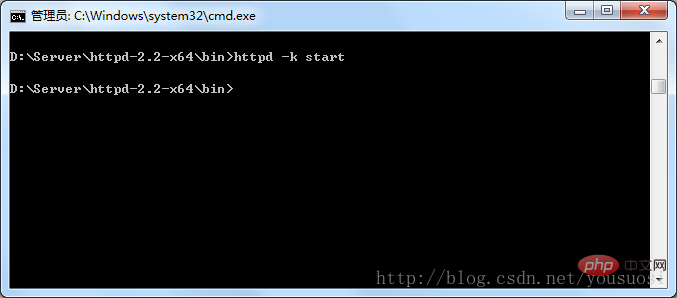
5. Geben Sie http://localhost in den Browser ein Das Bild:

【ApacheAllgemeine Konfiguration】
Die Grundkonfiguration von Apache umfasst hauptsächlich: Ändern des Website-Stammverzeichnisses und Ändern der Standarddatei. Weitere Informationen finden Sie in meinem Blog32bit Win7Installation und KonfigurationPHP Umgebung (1), hier beschreiben wir nur kurz die Grundvorgänge.
1. Ändern Sie das Stammverzeichnis der Website
1, Erstellen Sie einen neuen Ordner Web im Ordner D:Server2,
Öffnen Sie die Datei D:Server/httpd -2.2 -x64confhttpd.conf, ändern Sie die Zeilen 179 und 206, wie im Bild gezeigt:

 1.
1.
Ändern Sie Zeile 240
, wie im Bild gezeigt:
Das obige ist der detaillierte Inhalt vonSo installieren Sie die PHP-Umgebung unter 64-Bit Win7. Für weitere Informationen folgen Sie bitte anderen verwandten Artikeln auf der PHP chinesischen Website!

Heiße KI -Werkzeuge

Undresser.AI Undress
KI-gestützte App zum Erstellen realistischer Aktfotos

AI Clothes Remover
Online-KI-Tool zum Entfernen von Kleidung aus Fotos.

Undress AI Tool
Ausziehbilder kostenlos

Clothoff.io
KI-Kleiderentferner

AI Hentai Generator
Erstellen Sie kostenlos Ai Hentai.

Heißer Artikel

Heiße Werkzeuge

Notepad++7.3.1
Einfach zu bedienender und kostenloser Code-Editor

SublimeText3 chinesische Version
Chinesische Version, sehr einfach zu bedienen

Senden Sie Studio 13.0.1
Leistungsstarke integrierte PHP-Entwicklungsumgebung

Dreamweaver CS6
Visuelle Webentwicklungstools

SublimeText3 Mac-Version
Codebearbeitungssoftware auf Gottesniveau (SublimeText3)

Heiße Themen
 1384
1384
 52
52
 PHP 8.4 Installations- und Upgrade-Anleitung für Ubuntu und Debian
Dec 24, 2024 pm 04:42 PM
PHP 8.4 Installations- und Upgrade-Anleitung für Ubuntu und Debian
Dec 24, 2024 pm 04:42 PM
PHP 8.4 bringt mehrere neue Funktionen, Sicherheitsverbesserungen und Leistungsverbesserungen mit einer beträchtlichen Menge an veralteten und entfernten Funktionen. In dieser Anleitung wird erklärt, wie Sie PHP 8.4 installieren oder auf PHP 8.4 auf Ubuntu, Debian oder deren Derivaten aktualisieren. Obwohl es möglich ist, PHP aus dem Quellcode zu kompilieren, ist die Installation aus einem APT-Repository wie unten erläutert oft schneller und sicherer, da diese Repositorys in Zukunft die neuesten Fehlerbehebungen und Sicherheitsupdates bereitstellen.
 So richten Sie Visual Studio-Code (VS-Code) für die PHP-Entwicklung ein
Dec 20, 2024 am 11:31 AM
So richten Sie Visual Studio-Code (VS-Code) für die PHP-Entwicklung ein
Dec 20, 2024 am 11:31 AM
Visual Studio Code, auch bekannt als VS Code, ist ein kostenloser Quellcode-Editor – oder eine integrierte Entwicklungsumgebung (IDE) –, die für alle gängigen Betriebssysteme verfügbar ist. Mit einer großen Sammlung von Erweiterungen für viele Programmiersprachen kann VS Code c
 7 PHP-Funktionen, die ich leider vorher nicht kannte
Nov 13, 2024 am 09:42 AM
7 PHP-Funktionen, die ich leider vorher nicht kannte
Nov 13, 2024 am 09:42 AM
Wenn Sie ein erfahrener PHP-Entwickler sind, haben Sie möglicherweise das Gefühl, dass Sie dort waren und dies bereits getan haben. Sie haben eine beträchtliche Anzahl von Anwendungen entwickelt, Millionen von Codezeilen debuggt und eine Reihe von Skripten optimiert, um op zu erreichen
 Wie analysiert und verarbeitet man HTML/XML in PHP?
Feb 07, 2025 am 11:57 AM
Wie analysiert und verarbeitet man HTML/XML in PHP?
Feb 07, 2025 am 11:57 AM
Dieses Tutorial zeigt, wie XML -Dokumente mit PHP effizient verarbeitet werden. XML (Extensible Markup-Sprache) ist eine vielseitige textbasierte Markup-Sprache, die sowohl für die Lesbarkeit des Menschen als auch für die Analyse von Maschinen entwickelt wurde. Es wird üblicherweise für die Datenspeicherung ein verwendet und wird häufig verwendet
 Erklären Sie JSON Web Tokens (JWT) und ihren Anwendungsfall in PHP -APIs.
Apr 05, 2025 am 12:04 AM
Erklären Sie JSON Web Tokens (JWT) und ihren Anwendungsfall in PHP -APIs.
Apr 05, 2025 am 12:04 AM
JWT ist ein offener Standard, der auf JSON basiert und zur sicheren Übertragung von Informationen zwischen Parteien verwendet wird, hauptsächlich für die Identitätsauthentifizierung und den Informationsaustausch. 1. JWT besteht aus drei Teilen: Header, Nutzlast und Signatur. 2. Das Arbeitsprinzip von JWT enthält drei Schritte: Generierung von JWT, Überprüfung von JWT und Parsingnayload. 3. Bei Verwendung von JWT zur Authentifizierung in PHP kann JWT generiert und überprüft werden, und die Funktionen und Berechtigungsinformationen der Benutzer können in die erweiterte Verwendung aufgenommen werden. 4. Häufige Fehler sind Signaturüberprüfungsfehler, Token -Ablauf und übergroße Nutzlast. Zu Debugging -Fähigkeiten gehört die Verwendung von Debugging -Tools und Protokollierung. 5. Leistungsoptimierung und Best Practices umfassen die Verwendung geeigneter Signaturalgorithmen, das Einstellen von Gültigkeitsperioden angemessen.
 PHP -Programm zum Zählen von Vokalen in einer Zeichenfolge
Feb 07, 2025 pm 12:12 PM
PHP -Programm zum Zählen von Vokalen in einer Zeichenfolge
Feb 07, 2025 pm 12:12 PM
Eine Zeichenfolge ist eine Folge von Zeichen, einschließlich Buchstaben, Zahlen und Symbolen. In diesem Tutorial wird lernen, wie Sie die Anzahl der Vokale in einer bestimmten Zeichenfolge in PHP unter Verwendung verschiedener Methoden berechnen. Die Vokale auf Englisch sind a, e, i, o, u und sie können Großbuchstaben oder Kleinbuchstaben sein. Was ist ein Vokal? Vokale sind alphabetische Zeichen, die eine spezifische Aussprache darstellen. Es gibt fünf Vokale in Englisch, einschließlich Großbuchstaben und Kleinbuchstaben: a, e, ich, o, u Beispiel 1 Eingabe: String = "TutorialPoint" Ausgabe: 6 erklären Die Vokale in der String "TutorialPoint" sind u, o, i, a, o, ich. Insgesamt gibt es 6 Yuan
 Erklären Sie die späte statische Bindung in PHP (statisch: :).
Apr 03, 2025 am 12:04 AM
Erklären Sie die späte statische Bindung in PHP (statisch: :).
Apr 03, 2025 am 12:04 AM
Statische Bindung (statisch: :) implementiert die späte statische Bindung (LSB) in PHP, sodass das Aufrufen von Klassen in statischen Kontexten anstatt Klassen zu definieren. 1) Der Analyseprozess wird zur Laufzeit durchgeführt.
 Was sind PHP Magic -Methoden (__construct, __Destruct, __call, __get, __set usw.) und geben Sie Anwendungsfälle an?
Apr 03, 2025 am 12:03 AM
Was sind PHP Magic -Methoden (__construct, __Destruct, __call, __get, __set usw.) und geben Sie Anwendungsfälle an?
Apr 03, 2025 am 12:03 AM
Was sind die magischen Methoden von PHP? Zu den magischen Methoden von PHP gehören: 1. \ _ \ _ Konstrukt, verwendet, um Objekte zu initialisieren; 2. \ _ \ _ Destruct, verwendet zur Reinigung von Ressourcen; 3. \ _ \ _ Call, behandeln Sie nicht existierende Methodenaufrufe; 4. \ _ \ _ GET, Implementieren Sie den dynamischen Attributzugriff; 5. \ _ \ _ Setzen Sie dynamische Attributeinstellungen. Diese Methoden werden in bestimmten Situationen automatisch aufgerufen, wodurch die Code -Flexibilität und -Effizienz verbessert werden.




